In Windows ビスタ si Windows 7とは異なり、 Windows XPツールバーで Windows 冒険者 完全に不足しているボタン コピー, 貼り付ける si 削除。 ただし、これらのオプション(有効のために フォルダ そして、のために ファイル)以下のメニューを介してアクセスすることができ 整理します (左上隅)
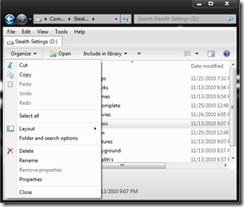
手でそれらを持っていることを好む人のために、することができます エクスプローラーのツールバーにコピー、貼り付け、削除を追加 小さいと レジストリハック.
開く レジストリエディタ (タイプ: regeditを in 検索サイト から Start Menu そして、与えます Enter)そしてパスに移動 HKEY_LOCAL_MACHINESOFTWAREマイクロソフトWindowsCurrentVersionExplorerFolderTypes{5c4f28b5-f869-4e84-8e60-f11db97c5cc7}
として キー です システム保護、あなたが最初にしなければならない 付与権限 それらに変更を加えることができるようにする。

- 右キーをクリックし、選択し 権限 メニュー表示
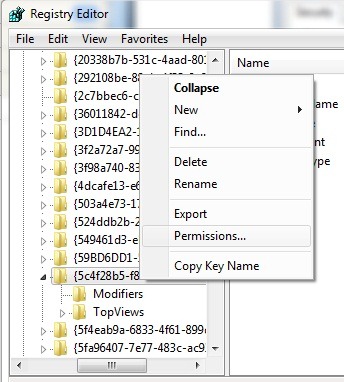
- 新しいウィンドウで[詳細設定]タブをクリックし、 オーナー
- 選択します ユーザー 頻繁にログ(この場合で Stealth Settings)そして、上をクリックします Apply その後 OK
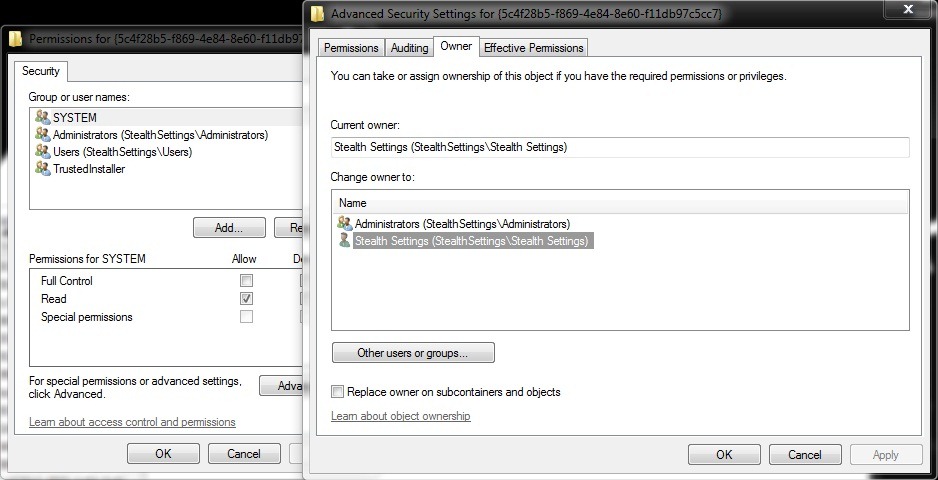
- 次に、新しいユーザーを選択し、横にあるチェックボックスをオン フルコントロール そして、与えます OK
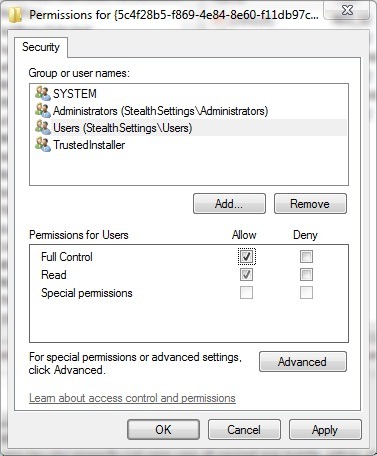
たら、そのサイトのキー(あなたが前に移動するための一つである)に許可を与えています:
- それを右クリックし、 新作 > キー メニュー表示
- 新しいキーの名前を指定 仕事Items選択した次に、右側のペインで、右エントリをクリック Default そして、選択 修正します
- 以下のフィールドに 値 次の行を入力します。
Windows.Copy; Windows.Paste; Windows.Delete;
- [オン]をクリックします OK
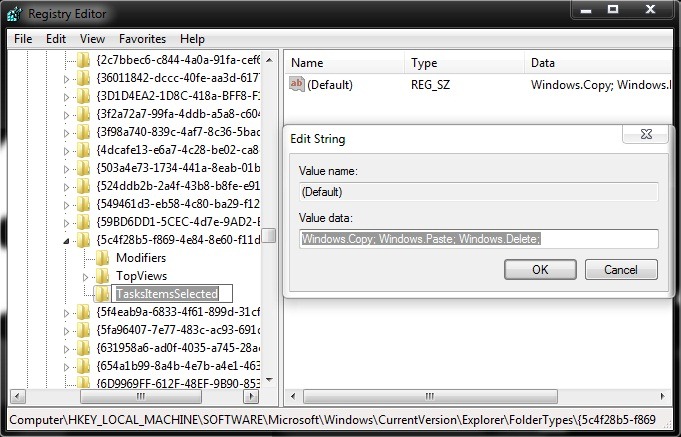
- regeditを閉じて打つ エクスプローラーで更新する
リフレッシュした後は、11月3日のボタンに登場していることがわかります Windows 冒険者:コピー、貼り付け、削除します。
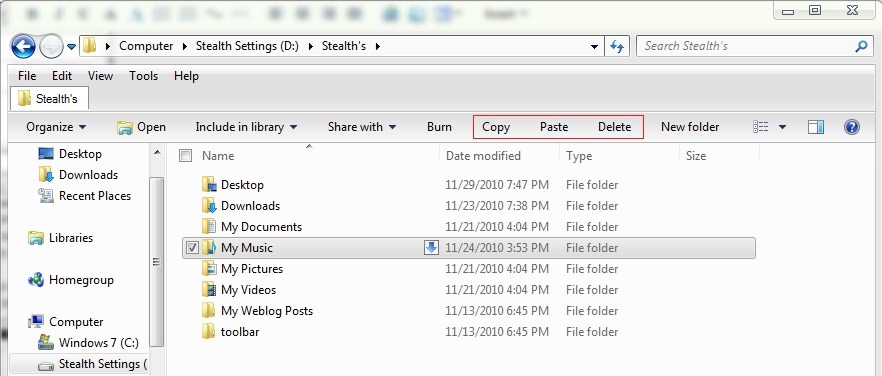
注:システムレジストリに変更を加える前に、不快な結果を回避するために、それらのバックアップを作成することをお勧めします。 また、変更が完了したら、設定に戻ることをお勧めします default あなたが許可した鍵の